Sebelumnya Windown 10 telah masuk tahap pre-release atau pengujian dalam jangka waktu yang cukup lama hingga akhirnya dirilis versi final pada 29 Juli 2015. Meskipun telah diuji selama sepuluh bulan, ternyata versi final dari Windows 10 masih memiliki bug-bug yang tersembunyi.
Meskipun ada banyak pengguna yang merasa senang dengan upgrade gratis Windows 10, namun ada beberapa pengguna yang justru mengalami masalah setelah upgrade ke Windows 10. Salah satunya adalah masalah printer.
Banyak pengguna Windows 10 yang melaporkan Windows 10 tidak dapat mendeteksi printer yang mereka gunakan. Ada juga yang melaporkan printer sudah terdeteksi namun tidak dapat digunakan untuk mencetak. Jika Anda juga pengguna Windows 10 yang memiliki masalah seperti di atas, Anda dapat mengikuti cara memperbaiki printer di Windows 10 di bawah ini agar printer Anda dapat digunakan untuk mencetak kembali. Sebagai catatan. sebelum Anda menggunakan salah satu cara di bawah ini, pastikan printer sudah tersambung secara benar ke PC Anda dan sudah dalam posisi On (hidup).
Cara 1
Memperbaiki printer Windows 10 dengan Printer Troubleshooter
Microsoft menyadari bahwa beberapa pengguna Windows 10 memiliki masalah dengan printer. Untuk membantu mereka, Microsoft telah merilis sebuah troubleshooter untuk mendeteksi dan secara otomatis memperbaiki sebagian besar masalah yang terkait dengan printer.
Klik disini (pertanggal Juni 2021, Printer Troubleshooter sudah ada di Windows 10 tanpa harus di install. Bisa dicari di Start Menu) untuk download Windows 10 printer troubleshooter dari server Microsoft. Setelah mengunduh, klik dua kali pada file tersebut untuk menjalankannya, pilih Printer dari daftar dan kemudian klik tombol Next untuk mulai mengatasi masalah tersebut. Printer Troubleshooter dapat Anda gunakan untuk memeriksa:
- Print spooler service errors
- Printer driver update
- Printer connectivity issues
- Errors from printer driver
- Printers that are not shared with the HomeGroup
- Printer queue
Troubleshooter juga memeriksa kartrid toner dan kertas macet sebelum mencoba untuk memperbaiki masalah. Seperti dikatakan sebelumnya, Printer Troubleshooter ini mengurus sebagian besar masalah, tetapi jika Printer Troubleshooter gagal memperbaiki masalah printer Anda, Anda dapat mencoba cara 2 di bawah ini.
Cara 2
Install ulang atau update driver printer
Jika printer Anda tidak terdeteksi oleh Windows 10, kemungkinan lainnya adalah karena driver usang atau rusak. Untuk memperbaiki masalah ini, AplikasiPC menyarankan Anda untuk secara manual menghapus driver tersebut lalu menginstal versi terbaru dari driver printer Anda dari awal. Anda dapat mengunduh file driver printer Anda dari situs resmi merk printer yang Anda gunakan.
Jika Anda yakin driver printer yang sudah terinstall up to date, AplikasiPC menyarankan untuk mengecek kembali ke situs resmi printer yang Anda gunakan untuk membandingkan versi dengan yang resmi. Anda dapat melihat versi driver yang sedang Anda gunakan melalui Device Manager yang dapat Anda buka melalui klik kanan This Computer lalu klik Device Manager dan cari printer Anda dari daftar yang disediakan.
Untuk menghapus driver printer yang sedang Anda gunakan, klik kanan This Computer lalu klik Device Manager dan cari printer Anda dari daftar yang disediakan, setelah itu klik kanan printer tersebut lalu klik pilihan Uninstall.
Cara 3
Install ulang driver printer
Jika driver printer sudah terlanjur terinstall, Anda dapat menghapus lalu menginstallnya kembali dengan cara mencabut kabel USB printer Anda lalu hapus driver dengan cara:
Langkah 1: Buka Start Menu lalu ketik Devices and printers.
Langkah 2: Tekan Enter setelah daftar pencarian muncul.
Langkah 3: Klik kanan printer yang ingin Anda hapus lalu klik Remove.
Setelah printer berhasil dihapus, hidupkan kembali printer Anda dan biarkan Windows menasang ulang driver.
Semoga berhasil!

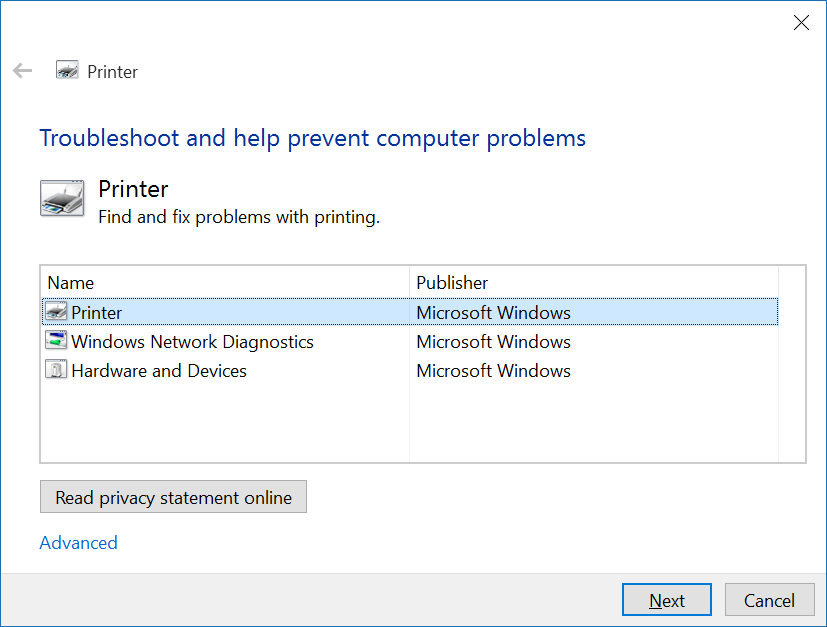
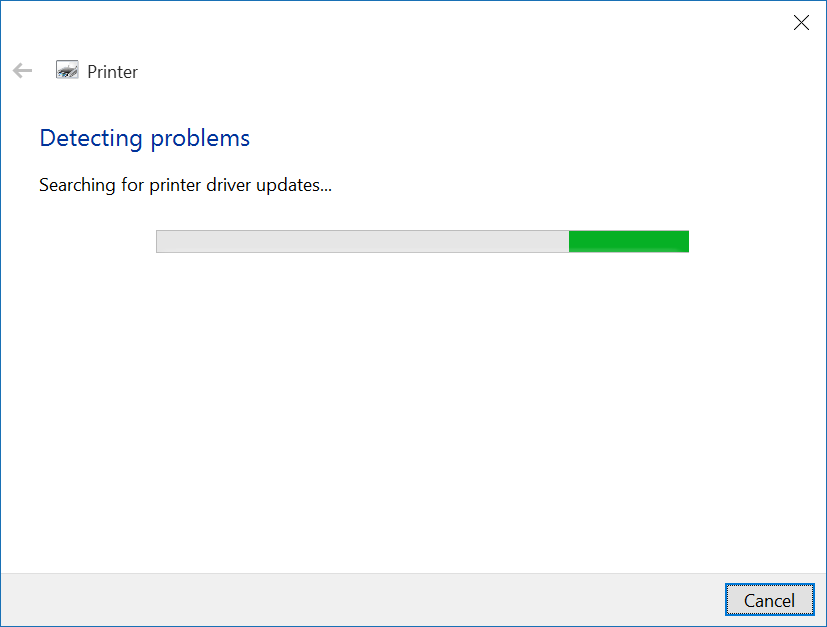
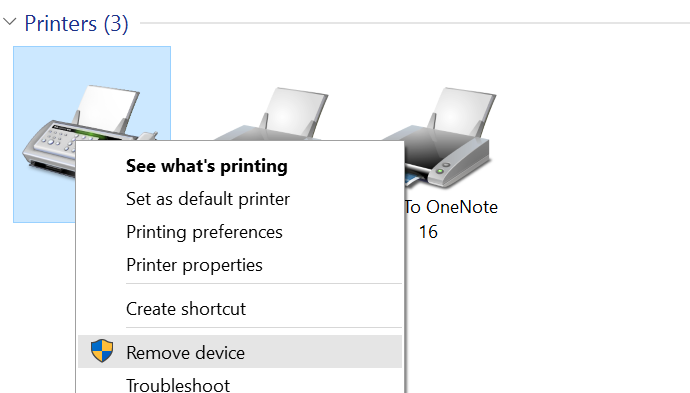
Makasih gan Netrix,, seharian nyari masalah ini ga kedetek, setelah baca tulisan agan,, jadi bisa nich
Kenapa y di win10 printer HP diskjet D1660 tidak bisa terditeksi driver nya pun di web resmi hp tidak ada ,mohon bantaun nya para master
Sudah coba yang di halaman ini mas?
bagaimana mengatasi sudah install driver printer terbaru tetapi gagal pada saat print
“i/o operation has been aborted because of either a thread exit or an application request”
Coba pakai port lain untuk printernya
mengatasi windows lemot gimana ya, pakai windows baru komputer jadi sering hang